Windows 7 merupakan salah satu versi sistem operasi Windows keluaran dari Microsoft. Sama seperti versi Windows sebelumnya, versi Windows 7 ini sangat digemari dan banyak digunakan oleh para pemilik dan pengguna komputer di seluruh penjuru dunia. Windows 7 juga membuat Microsoft semakin mendominasi pasar sistem operasi di dunia.
Hal tersebut bukan tak beralasan, selain karena nama besar Microsoft yang memang handal dalam membuat sistem operasi yang bagus, Windows 7 juga memiliki kekayaan fitur yang lebih lengkap dari versi-versi Windows sebelumnya. Fitur-fitur baik System Tools, dukungan grafis yang baik, maupun fitur-fitur lainnya membuat Windows 7 menjadi salah satu sistem operasi Microsoft yang sukses diterima pengguna komputer karena sangat cukup untuk penggunaan untuk berbagai tujuan.
Windows 7 memiliki dukungan grafis dan tampilan yang sangat indah. Kemampuan Aero menjadikan Windows 7 memiliki tampilan dasar yang luar biasa indah. Pengguna bahkan dapat mengatur tampilan tersebut sendiri seperti mengganti background, skema warna, hingga mengatur intensitas transparansi sehingga pengguna mendapatkan tampilan yang diinginkan.
Salah satu fitur Windows 7 yang menyangkut tampilan grafis adalah personalisasi Tema (Theme). Tema (Theme) pada Windows 7 ini meliputi gambar latar belakang, skema warna, suara, dan Screen Saver. Pengguna dapat mengatur pengaturan Theme tersebut sesuka hati. Fitur tema (Theme) dalam Windows 7 ini memungkinkan pengguna untuk membuat dan mengatur tema sesuai seleranya kemudian menyimpan dan membagikan kepada pengguna lain agar pengguna lain juga dapat menerapkan pengaturan tema (Theme) yang sama. Untuk Membuat Tema (Theme) Windows 7 sendiri dapat mengikuti langkah-langkah berikut ini:
1. Siapkan beberapa gambar wallpaper atau background dan letakkan pada satu folder khusus. Lakukan juga untuk file suara jika ingin mengubah pengaturan Sound.
2. Jika sudah, kembali saja ke desktop. Klik kanan pada desktop lalu klik Personalize
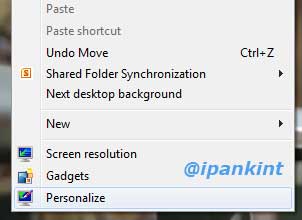
3. Lihat pada beberapa pengaturan di bagian bawah. Mulai dengan klik Desktop Background untuk mengatur gambar bacground apa yang akan digunakan
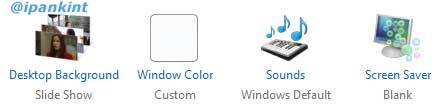
4. Pada Bagian Picture Location klik Browse dan cari folder gambar yang sudah dibuat khusus tadi dan beri tanda centang pada gambar yang diinginkan
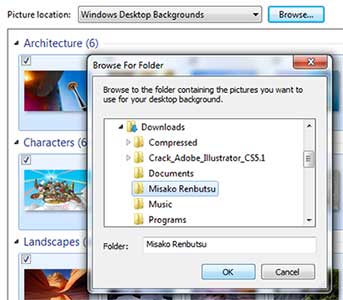
5. Atur bagaimana gambar akan ditampilkan pada Picture Position, berapa lama pergantian gambar, serta beri tanda centang pada Shuffle bila ingin gambar berganti secara acak lalu klik Save Changes
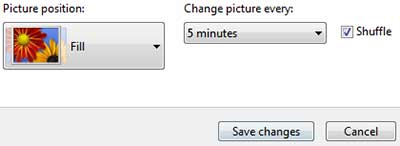
6. Klik Window Color untuk mengganti skema warna dasar. Pilih warna dan atur tingkat transparansinya dan klik Save Changes
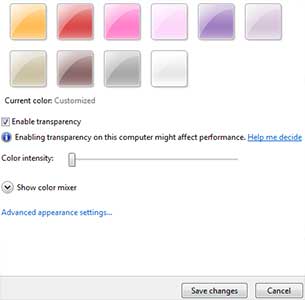
7. Klik Sounds untuk mengganti skema suara. Pilih dari skema atau atur dan buat skema suara baru klik Apply dan OK
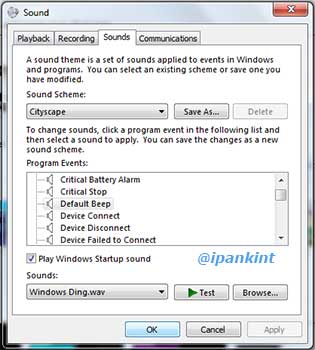
8. Klik Screen Saver dan pilih jenis Screen Saver dan atur sesuai dengan selera lalu klik Apply dan OK
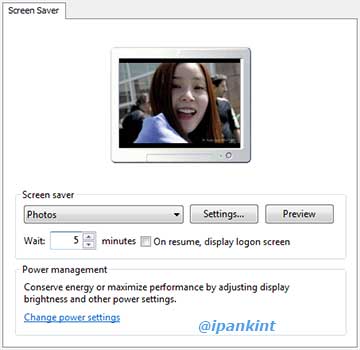
9. Periksa kembali semua pengeturan dan atur ulang jika masih ada yang kurang. Setelah semua pengaturan yang diinginkan sudah benar, pada bagian My Theme klik Save Theme
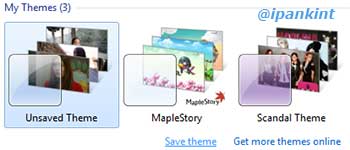
10. Beri nama tema yang diinginkan lalu klik OK
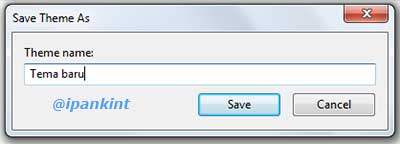
Sampai disini tema sudah tersimpan, namun belum mendapat file tema yang akan digunakan atau dibagikan nantinya. Untuk membuat file tema (theme) Windows 7 tersebut dapat mengikuti langkah-langkah berikut:
1. Klik kanan pada desktop lalu klik Personalize
2. Klik kanan pada tema yang sudah tersimpan sebelumnya lalu klik Save Theme for Sharing
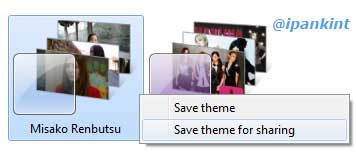
3. Cari lokasi penyimpanan file tema tersebut dan beri nama tema tersebut
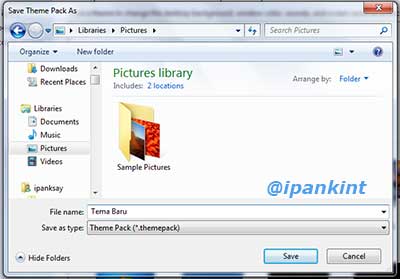
4. Klik Save
Setelah selesai akan didapat sebuah file dengan nama yang ditentukan dengan ekstensi .themepack dan file tersebut siap untuk disalin dan dibagikan. Pengguna dapat membagikannya di situs-situs jejaring sosial dan forum-forum online ataupun di situs-situs grafis seperti Devianart. Untuk menerapkannya pengguna cukup melakukan double click pada file .themepack tersebut sama seperti membuka file lain kemudian menunggu beberapa saat dan tema akan berganti dengan tema yang dibuka tersebut.
Beberapa kemampuan menarik terkait dengan tema (Theme) Windows 7 ini antara lain seperti memungkinkan untuk memilih beberapa gambar untuk background dan menayangkan bergantian secara otomatis, mengganti skema warna dasar dan mengatur tingkat transparansi, mengatur skema suara dan menyimpannya, menyimpan tema (Theme) tersebut dan menerapkan pada komputer lain, dan kemampuan menarik lainnya. Dengan fitur ini, pengguna Windows 7 tidak akan pernah bosan dengan tampilan sistem operasi Windows 7 karena pengguna dapat membuat beberapa tema (theme) dengan mudah dan mengganti kapan saja.
